EndNote 도구모음이 사라진 경우 #
Word
원인
Microsoft Word 실행 시 EndNote add-in을 정상적으로 인식하지 못해 생기며, 워드 문서가 비정상적으로 종료됐을 때 자주 발생하며, 일부 컴퓨터에서는 Word 실행 권한 문제로 인해 에러가 생기는 경우도 있습니다
해결방법
1) Word 프로그램의 옵션을 클릭합니다.
– Word 2016의 경우 파일 > 옵션
2) 추가 기능 > 관리(A): COM 추가기능 의 이동 버튼을 클릭합니다.

3) COM 추가 기능 창에서 EndNote Cite While You Write를 체크하고 확인 버튼을 누릅니다.

4) 체크를 해도 안 뜨는 경우 COM 추가 기능창에서 EndNote Cite While You Write를 선택해 제거버튼으로 삭제하고 워드를 종료 후 다시 실행합니다.
5) COM 추가 기능창에서 추가 버튼으로 EndNote Cwyw.dll을 추가한다.
– EndNote 21의 dll 파일 위치
C:\Program Files\Common Files\ResearchSoft\Cwyw21\EndNote Cwyw.dll
C:\Program Files (x86)\Common Files\ResearchSoft\Cwyw21\EndNote Cwyw.dll
Reference가 사라지고 본문에 {Smith, 2017 #13} 처럼 뜨는 경우 : Unformatted Citations #
Word
원인
EndNote 프로그램에서는 Unformatted Citations 이라 한다.
– 다른 컴퓨터에서 작업한 워드 파일을 열어 작업할 인용 작업할 때 워드 파일에 지정된 학술지 Output Style이 없는 경우, 본문의 EndNote 인용이 Unformatted Citations 형식으로 바뀌고 References가 사라집니다.
– 워드의 EndNote 메뉴 중 Convert Citations and Bibliography > Convert to Unformatted Citations 메뉴를 클릭하면, 본문의 EndNote 인용이 Unformatted Citations 형식으로 바뀌고 References가 사라집니다.
해결방법
EndNote Library [*.enl], Output Style [*.ens], 워드 파일 [*.docx] 연동
1) 연동할 EndNote Library를 엽니다.
2) EndNote Library에서 Output Style을 지정합니다.
3) 워드 파일의 Style 창에서 EndNote Library에 지정된 Style을 확인합니다.
4) 워드 파일의 Updated Citation and Bibliography 버튼을 클릭합니다.
5) 워드의 Edit & Manage Citations 버튼을 클릭하여, Reference의 Library이름이 연동한 Library인지 확인합니다.
인용 시 “잘못된 클래스 문자열입니다”란 메시지가 뜨는 경우 #
Word
원인
Word 프로그램에 설치된 EndNote Add-in 이 컴퓨터 권한을 받지 못해 발생합니다.
해결방법
레지스트리 편집기에서 EndNote21.AddinServer의 사용 권한을 재설정합니다.
1) 모든 프로그램을 종료합니다.
2) Windows 탐색기에서 EndNote 폴더를 엽니다.
– C:\Program files\EndNote 21 또는 C:\Program files (x86)\EndNote 21
3) EndNote.exe 실행파일을 마우스 오른쪽 클릭 후, “관리자 계정으로 실행”을 클릭하여 실행합니다.
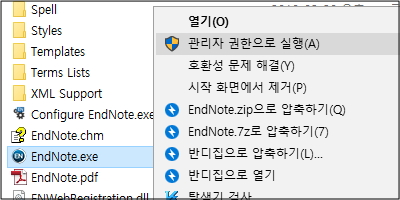
– EndNote 프로그램을 관리자 계정으로 실행해야 레지스트리 편집기의 권한 부분의 항목이 정상적으로 뜹니다.
4) 시작 메뉴 검색창에 “regedit” 입력하고, 레지스트리 편집기를 “관리자 권한으로 실행”을 선택합니다.

5) “HKEY_CLASSES_ROOT” 아래 다음 폴더를 선택하고 마우스 오른쪽 메뉴 사용권한을 클릭합니다.
– “EndNote21.AddinServer” : EndNote 21
– “EndNote20.AddinServer” : EndNote 20
– “EndNote19.AddinServer” : EndNote X9

6) 고급 클릭 후 추가를 선택합니다.
7) EndNote21.AddinServer의 사용 권한창에서 Everyone이 없으면 추가 버튼을 클릭합니다.
7) Everyone이 있으면 이름을 더블 클릭 > 10번으로
8) everyone이라 입력하고 이름확인 버튼을 클릭합니다.

9) 확인 버튼을 클릭합니다.
10) EndNote21.AddinServer 고급 보안 설정 창에서 Everyone을 더블클릭합니다.
11) EndNote21.AddinServer 권한 항목 창에서 고급 권한 표시를 클릭합니다.
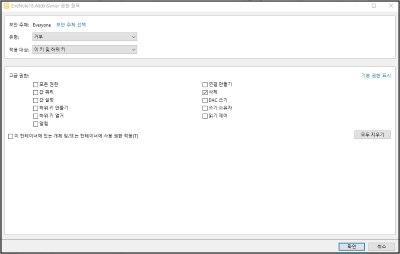
10) 유형을 허용에서 거부를 변경하고
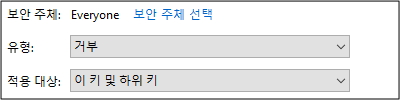
11) 삭제를 체크합니다.

인용 시 '서버 실행이 실패했습니다'란 메시지가 뜨는 경우 #
Word
Word 에서 EndNote의 Insert Citation 을 했을 때 ‘서버 실행이 실패했습니다.’란 에러 메시지가 뜨는 경우
원인
EndNote와 Word 가 Windows의 실행 권한을 받지 못해 생기는 문제
해결방법
하나, EndNote 와 Microsoft Word 프로그램을 관리자 권한 실행을 설정 변경
1) 모든 프로그램 종료
2) C:\Program Files (x86)\EndNote 21 의 EndNote.exe의 속성 > 호환성 에서 관리자 권한으로 이 프로그램 실행 체크

3) Word 2021은 C:\Program Files [x86]\Microsoft Office\root\Office16\WINWORD.exe의 속성 > 호환성 에서 관리자 권한으로 이 프로그램 실행 체크

3) Word 2016은 C:\Program Files [x86]\Microsoft Office\Office16\WINWORD.exe
둘, Microsoft Office와 EndNote 프로그램을 재설치합니다. 이 때, 2가지 프로그램의 설치 위치는 Program Files (x86) 아래 Microsoft Office 와 EndNote 폴더에 설치되어야 합니다.
1) Office 프로그램과 EndNote 프로그램을 삭제합니다.
2) Office 프로그램을 재설치합니다.
3) EndNote 프로그램을 재설치합니다.
인용 시 '서버에서 예외 오류가 발생했습니다'란 메시지가 뜨는 경우 #
원인 : 이전 버전의 EndNote CWYW (인용) 파일과 최신 CWYW 파일이 공존하여 워드 도구 모음 실행이 정상적으로 진행되지 않음

해결방법: 컴퓨터에서 EndNote 이전 버전의 CWYW 파일을 지우고 EndNote 21 폴더 아래 Configure EndNote.exe를 실행하여 Configure EndNote component를 재설정한다

Library 실행 시 'EndNote Error' 메시지가 뜨고 실행되지 않는 경우 #

원인 :
EndNote Library에 읽기 권한만 있는 경우 발생
해결 방법
하나, EndNote Library가 클라우드 (Google Drive, OneDrive, Dropbox 등)에 있는 경우 EndNote Library를 로컬 디스크에 복사하여 실행
1) Data 폴더와 같이 있는 enl 파일만 복사 후 붙여 넣기 하여 복사본 생성
2) 복사본에서 한글이름을 영문 또는 숫자로 변경하여 버블 클릭
3) Data 폴더를 생성하여 EndNote Library 실행

하나, EndNote가 Windows의 권한이 부족한 경우, EndNote 프로그램을 관리자 권한으로 실행
